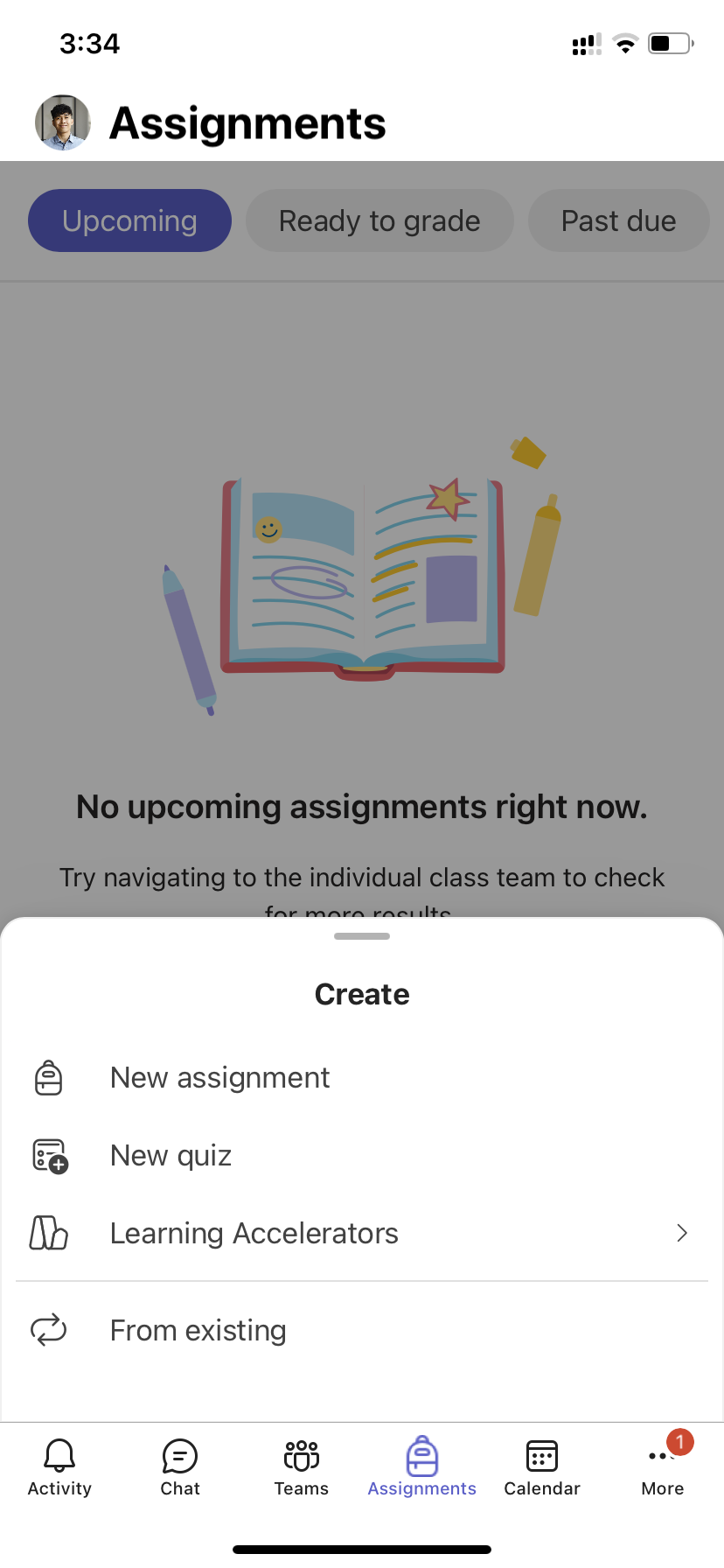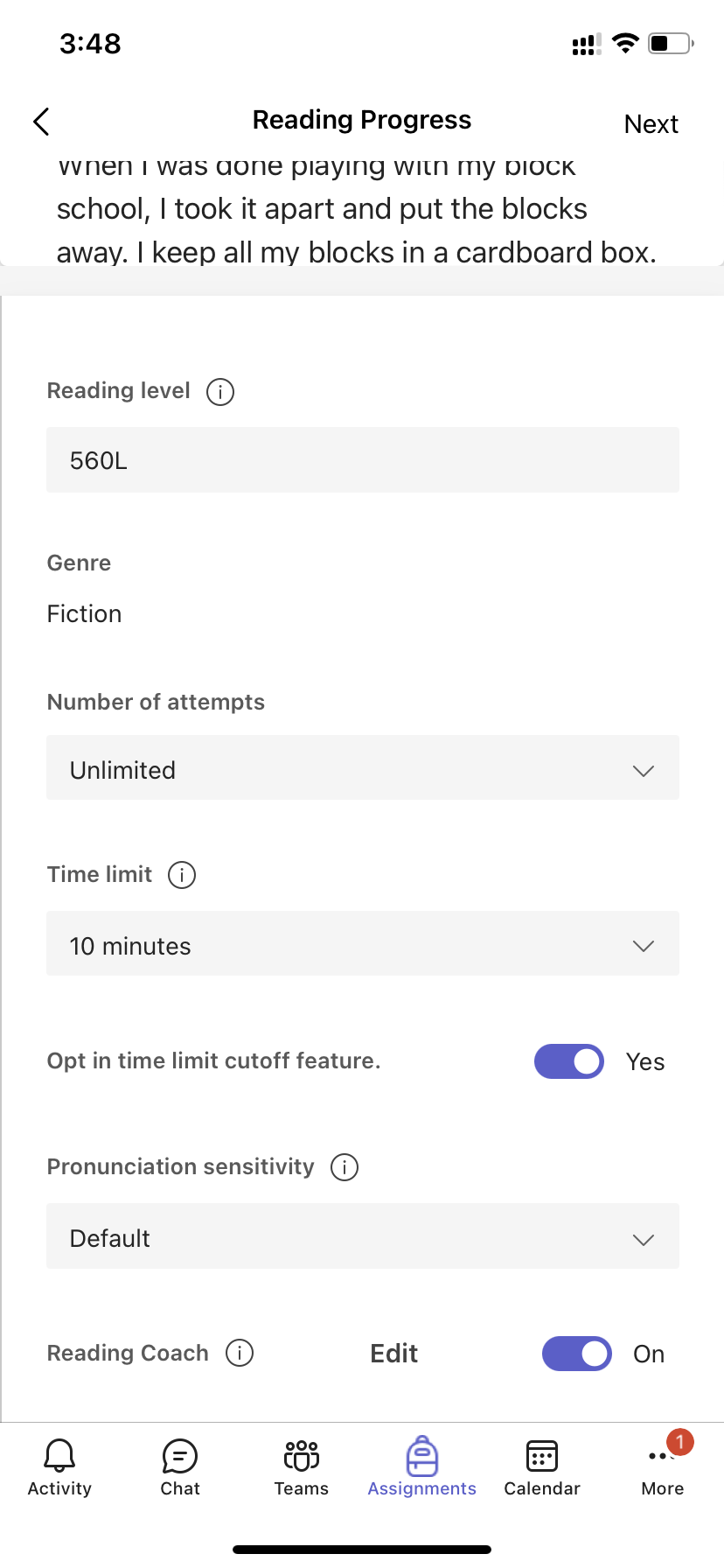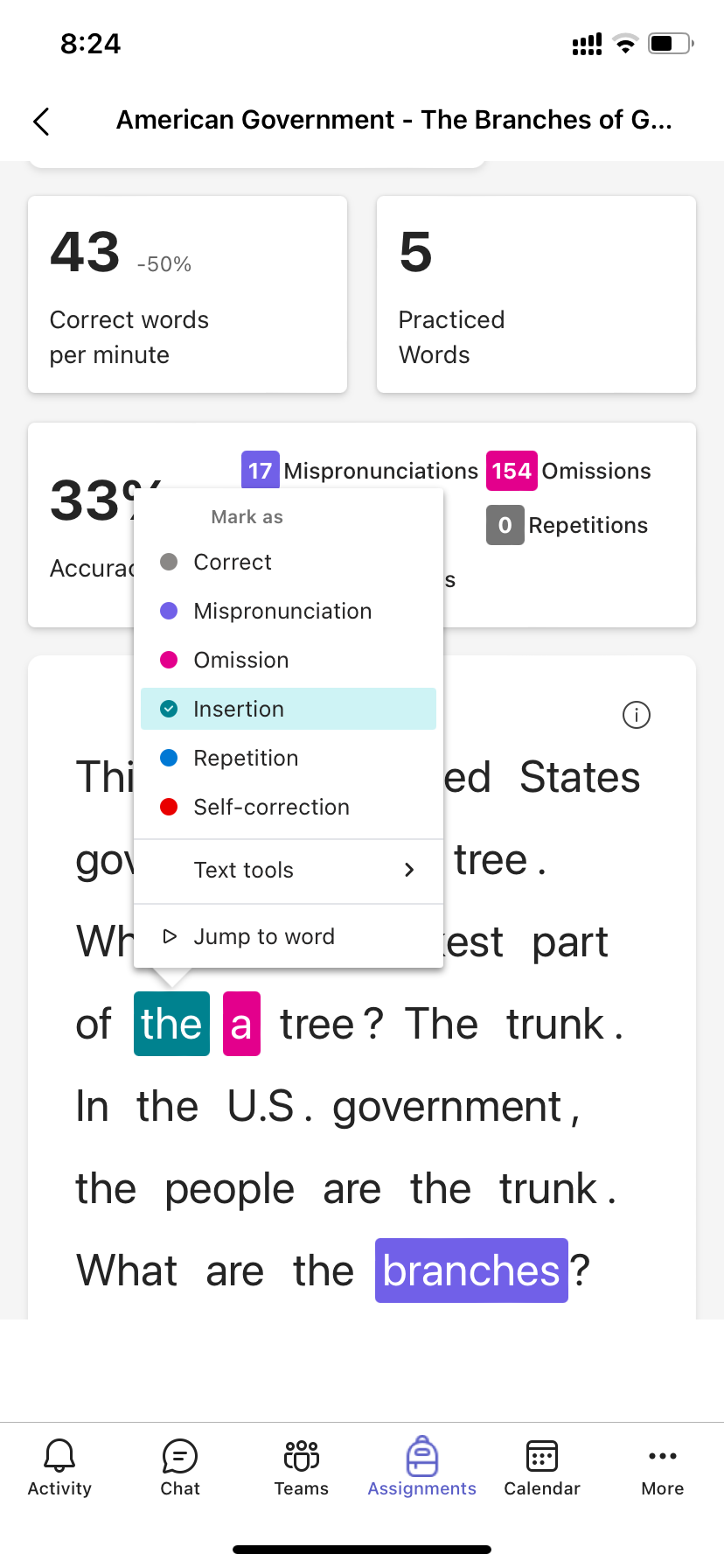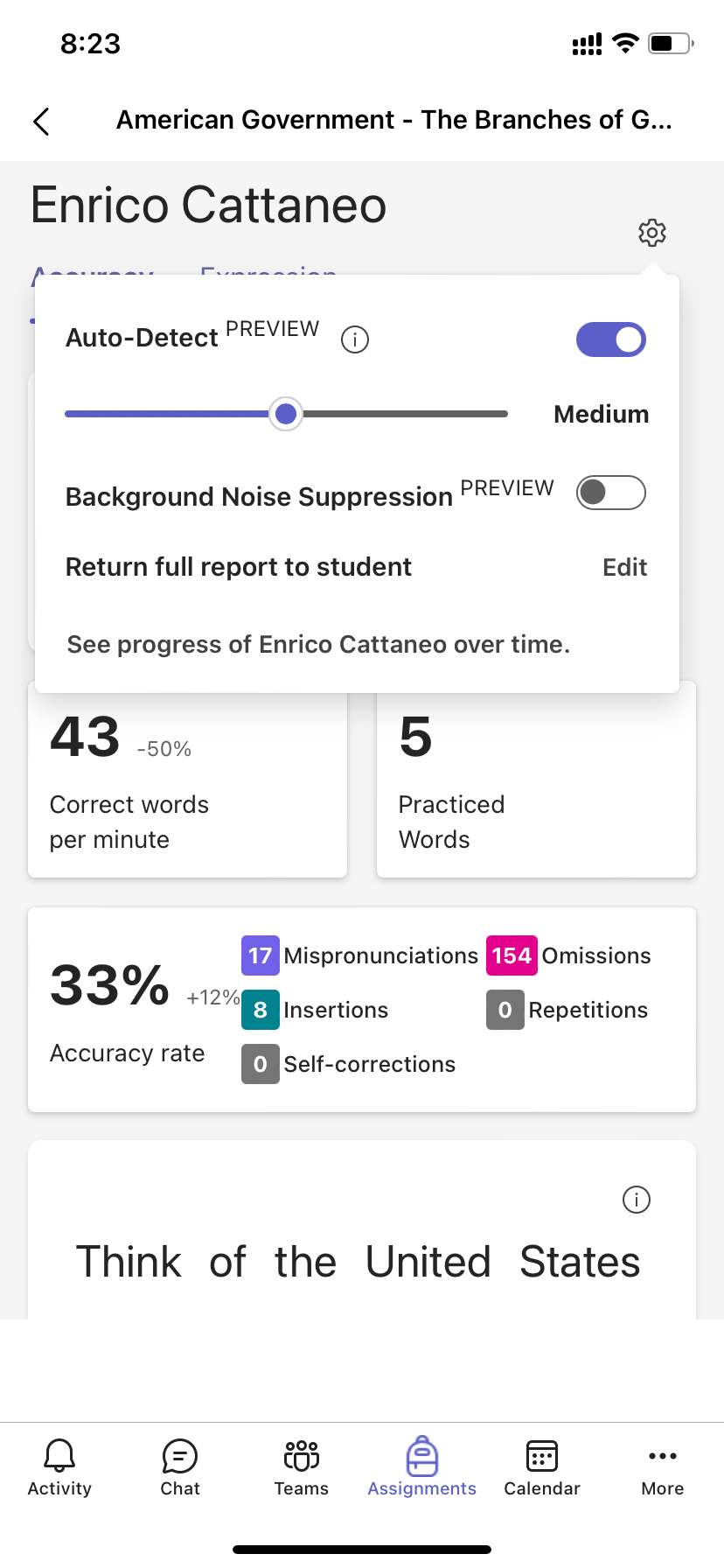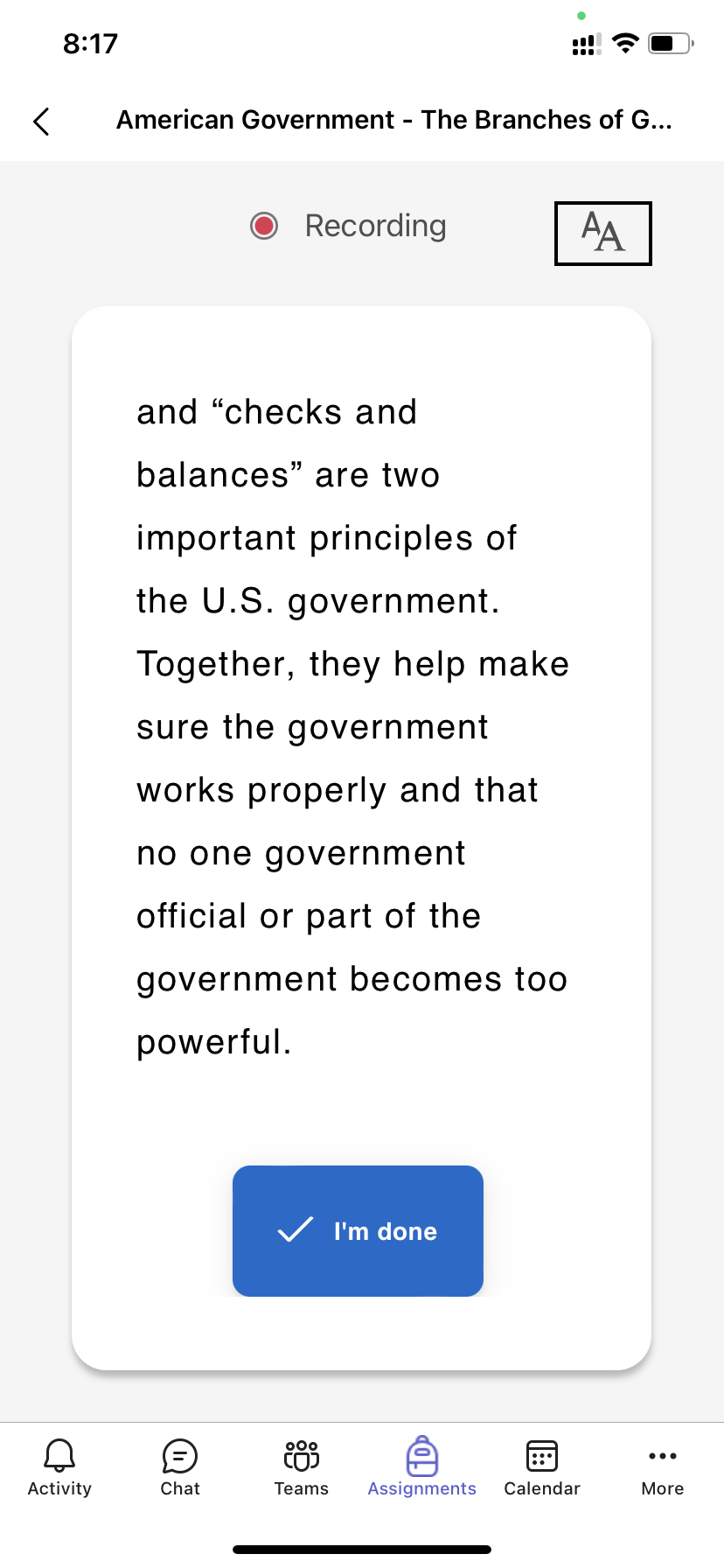Az Olvasási folyamat egy ingyenes eszköz, amely a Microsoft Teams beépített beépített eszköze, amely támogatja és nyomon követi az olvasási folyékonyságot az osztályában. A tanulók rögzíthetik az olvasásukat kamerával, és elküldhetik Önnek a felvételt. Ahogy pontozza és visszaküldi a munkájukat, az Insights szolgáltatás automatikusan összegyűjti és rendszerezi az adatokat, így Ön több időt tölthet a tanulókkal, és kevesebb időt kell az adatok elemzésére fordítania.
Feladat létrehozása az Olvasáskészség fejlődése funkcióval
A Teams Olvasáskészség fejlődése funkciójával kiosztott feladatokkal támogathatja az olvasás önálló gyakorlását.
1. Keresse meg a kívánt osztályt, majd válassza a Feladatok lehetőséget.
2. Válassza az Új hozzárendelés hozzáadása ikont.
3. Válassza a Tanulásgyorsítók lehetőséget.
4. Válassza az Olvasási folyamat lehetőséget.
5. Egy szakasz kiválasztása a tanulók számára:
-
Válassza az Importálás Word vagy PDF lehetőséget, ha saját fájljait szeretné használni, beleértve az osztályjegyzetfüzetből, a Teams-fájlokból vagy a OneDrive-ból származó fájlokat.
-
Válassza az Olvasási szakasz létrehozása lehetőséget, ha AI-t szeretne használni egy szakasz létrehozásához.
-
A ReadWorks által biztosított szakaszok használatához válassza a Mintatár tallózása lehetőséget.
6. (Nem kötelező) Ha ki van jelölve az olvasási szakasz, töltse ki a további mezőket, hogy több adatrendezési lehetőséget hozzon létre a tanulói munka áttekintésekor.
-
Olvasási szint: Azonosítsa az olvasási szinteket az osztálynak leginkább megfelelő módon. Az itt megadott olvasási szintek szerint kereshet majd az Insights alkalmazásban.
-
Műfaj: Válassza a Fikció vagy a Nem fikció lehetőséget.
-
Kísérletek száma: Válassza a Korlátlan lehetőséget, hogy a diákok sok lehetőséget gyakorolhassanak, vagy tetszőleges számot kiválasztva korlátozhatja a kísérleteket.
-
Kiejtés érzékenysége:Adja meg, hogy milyen szigorú legyen az automatikus észlelés a hibák figyelésekor és becslésekor. Válassza a Kevésbé érzékeny lehetőséget, hogy nagyobb rugalmasságot biztosítsunk a kiejtéshez, és érzékenyebb legyen a pontosabb olvasási teljesítményre. Ez a beállítás a tanulók munkájának ellenőrzésekor is módosítható.
Megjegyzés: Az egyes nyelvek kiejtésének észlelése a gyakori kiejtés alapján van kialakítva, és előfordulhat, hogy nem ismeri fel jól az akcentusokat és a dialektusokat. Ez csak egy kiindulópont, és dolgozunk azon, hogy az összes akcentust és dialektust kezelni tudjuk. A saját belátása szerint manuálisan jelölje meg a hibákat, ha a beszédfelismerés nem felel meg a tanuló igényeinek.
-
Megértés: Az olvasási folyamat hozzárendelésének létrehozásakor alapértelmezés szerint Ki értékre van kapcsolva. Ha szükséges, állítsa a Szövegértés beállítást Be állásba .
-
Videó megkövetelése:Válassza a Nem lehetőséget, ha a diákoknak csak a hangküldést választják.
-
Az Olvasási tréner alapértelmezés szerint Be értékre van kapcsolva az Olvasáskészség fejlődése feladat létrehozásakor. Ha szeretné, itt Kikapcsolhatja az Olvasási trénert.
-
Szakasz szerkesztése: Ha saját Word- vagy PDF-dokumentumot töltött fel, közvetlenül az Olvasáskészség fejlődésében szerkesztheti a szakaszt. Válassza a Szerkesztés lehetőséget, majd végezze el a kívánt módosításokat a dokumentumban.
Válassza a Nyelv szerkesztése lehetőséget annak a nyelvnek a beállításához, amelynél az automatikus észlelés figyelni fog.
Ha végzett a szerkesztéssel, válassza ki a pipát.
Megjegyzés: A ReadWorks-szakaszok nem szerkeszthetők. A szakaszok részletei, például a cím, az olvasási szint és a műfaj automatikusan fel lesznek töltve.
-
Tanulói nézet: Válassza ki a tanulói nézetet a tanulói élmény kipróbálásához.
7. Válassza a Tovább gombot.
8. (Nem kötelező) Az utasítások hozzáadásával, a pontok módosításával vagy a határidő meghosszabbításával szerkesztheti a feladat további jellemzőit .
További információ az új hozzárendelések létrehozásáról.
9. Válassza ki, hogy mely tanulókat szeretné elvégezni a feladattal, majd válassza a Hozzárendelés most lehetőséget.
A tanulók értesítést kapnak az új feladatukról, és a feladat megjelenik a feladatok listáján.
A tanulók munkájának ellenőrzése és visszaküldése az Olvasáskészség fejlődése funkcióval
Értékes adatokat gyűjthet, amikor ellenőrzi és visszaküldi az Olvasáskészség fejlődése funkcióval a tanulóknak kiosztott feladatokat.
1. Lépjen a kívánt osztályra, majd válassza a Feladatok lapot az oldal tetején.
2. A Közelgő lapon válassza ki a feladatáttekintésre kész feladatot.
3. A hozzárendelések a Visszatérés és a Visszaadott érték szerint vannak rendezve.
4. A Visszaadott mezőben válassza ki azt a tanulót, aki beadta a feladatát. Az osztályozási panelen megnyílik a felvétel és a tanulónak kiosztott szöveg.
5. Nyomja le a Lejátszás gombot a tanuló felvételén, hogy felolvassa a részt.
6. Jelölje meg és kategorizálja a diákok hibáit, ha kiválasztja az eltévesztett szavakat. A legördülő menüben helyesként jelölheti meg a szavakat, vagy kategorizálhatja a hibákat. Az olvasási folyamat összegyűjti és táblázatba foglalja a hibákat a véleményezési panel tetején található Pontossági arány és a Szavak javítása percenként kártyákon.A hibatípusok a következők:
-
Kihagyás: egy szó abban a részben, amelyet a tanuló kihagyott.
-
Beszúrás: olyan szó, amely nem szerepel a tanuló által hozzáadott szövegrészben.
-
Helytelen kifejezés: olyan szó, amely nem volt egyértelműen vagy helyesen kiejtve.
-
Ismétlés: egy szó, amelyet egy diák többször olvas.
-
Önkorrekció: ha egy tanuló helytelenül olvas, felismeri a hibát, és újra helyesen olvas.
7. Ha a tanuló további szavakat adott hozzá, beszúrhatja őket a szövegtörzsbe.
-
Jelölje ki a szövegbeszúrás kívánt helyéhez legközelebbi szót.
-
Válassza a Legördülő menü Szöveg szerkesztése elemét.
-
Válassza ki, hogy hová szeretne szöveget beszúrni, majd írja be, amit a tanuló mondott.
8. Ha meg szeretné tekinteni azokat a szavakat, amit a tanuló az Olvasóedzővel gyakorolt, válassza a Gyakorlati szavak lehetőséget.
-
A Kísérletek elem azt mutatja, hogy a tanuló hányszor gyakorolt, csillagokkal, amelyek jelzik, mennyire teljesített jól.
-
A Használt eszközök azt jelzi, hogy a tanulók hol használtak eszközöket a gyakorlathoz, és mely eszközöket használták.
9. Döntse el, hogy mit szeretne, hogy a diákok lássák a jelentésüket.
-
Válassza a Szerkesztés lehetőséget a Teljes jelentés visszaküldése a tanulónak elem mellett.
-
Válassza a Teljes jelentés lehetőséget, ha csak a színkódolt hibákat szeretné visszaadni, ha a tanuló percenkénti helyes szavait és pontossági arányát, valamint a megjelölt hibákat vagy az egyszerűsített jelentést szeretné visszaadni.
-
Válassza az Egyéni jelentés lehetőséget, és válassza ki, hogy pontosan mely adatpontokat szeretné látni a diákok számára, majd válassza a Mentés lehetőséget.
-
Döntse el, hogy szeretné-e, hogy ez a módosítás a jövőbeli hozzárendelésekre vonatkozzon, vagy válassza a Csak egyszer lehetőséget.
-
Válassza a Save (Mentés) lehetőséget.
10. Adja meg a feladathoz tartozó írásos visszajelzést és pontokat, majd válassza a Visszaküldés lehetőséget.
11. A tanuló neve melletti nyilakkal gyorsan navigálhat a következő tanulóhoz.
Megjegyzés: Választhatja a Vissza a változathoz lehetőséget is, hogy megkérje a tanulókat, hogy próbálkozzon újra a feladattal.
Idő megtakarítása automatikus felismerés használatával
A tanulói hibák becslésével időt takaríthat meg. Az Automatikus felismerés funkció kiértékeli a tanulók felvételeit, hogy azonosítsa a valószínűleg helytelenül kiejtett szavakat és egyéb olvasási hibákat az oktatók számára. Az oktatók bármikor módosíthatják a hibákat, hogy azok tükrözzék a tanulók teljesítményét.
1. Kapcsolja be azAutomatikus észlelés beállítást. A becsült hibák már megjelölve és kategorizálva jelennek meg a szakaszban és az ellenőrzési kártyákon.
2. Nyomja le a Lejátszás gombot a tanuló felvételén, hogy felolvassa a részt.
3. Jelölje ki a módosítani kívánt szavakat. Szükség szerint másik kategóriába sorolhatja a hibákat, megjelölhet további hibákat, vagy kiválaszthatja a Megjelölés helyesként lehetőséget. Módosítások végzésekor az összegyűjtött adatokból készült táblázatok frissülnek.
4. Ha közvetlenül bármelyik szóra szeretne lépni, jelölje ki azt a szakaszban, és válassza a legördülő menü Ugrás szóra elemét.
5. Ha az automatikus észlelés nem megfelelően értelmezi a tanulót, módosítsa a kiejtés érzékenységét , hogy megváltozzon a hibák figyelése és becslése során az automatikus észlelés.
Az Olvasáskészség fejlődése funkcióval kiosztott feladat elvégzése
Be kell adnia egy, az Olvasáskészség fejlődése funkcióval kiosztott feladatot? A feladat elvégzéséhez fel kell vennie, ahogy hangosan felolvas egy szöveget. Ugyanúgy néz ki, mint a többi feladat, és megjelenik az osztálycsoport Általános csatornáján és a Feladatok lapon.
1. Válassza a Hozzárendelés megtekintése lehetőséget.
2. Válassza ki a dokumentumot a Saját munka területen az Olvasási folyamat megnyitásához.
Megjegyzés: Amikor először végez olvasási folyamatot, az Engedélyezés lehetőséget kell választania, hogy az alkalmazás hozzáférhessen a kamerához és a hangfelvételekhez.
3. Készen áll a hangos felolvasásra? A kezdéshez nyomja le a Start gombot.
4. Kiválaszthatja a Modern olvasó, és kiválaszthatja azokat a beállításokat, amelyek segítenek a legjobb olvasásban.
5. Ha befejezte az olvasást, válassza a Kész vagyok lehetőséget.
6. Ha szeretné, áttekintheti a felvételt. A felvétel ellenőrzéséhez nyomja meg a Lejátszás gombot.
7. Ha a tanára több próbálkozást is engedélyezett, a Próbálja újra lehetőséget választva hozzon létre egy új felvételt.
8. Válassza a Felvétel használata lehetőséget a felvétel hozzárendeléshez való csatolásához.
9. Ne felejtse el kiválasztani a Beadás lehetőséget, hogy elküldje a feladatot az oktatónak.
És ünnepeljen, hisz az esze egyre gyorsabban jár!
Az olvasási folyamat eredményeinek áttekintése
Amikor az oktató visszaküldi a feladatot, a hibákat színkóddal jelöli meg a szövegen. Áttekintheti a videót, és meghallgathatja azokat a hibákat, amelyek segítenek továbbfejleszteni olvasási készségeit!
1. Koppintson arra az értesítésre, amely akkor érkezik, amikor az oktató visszaküldi a munkáját, vagy lépjen a Feladatok>Befejezve területre a kívánt szakasz megkereséséhez.
2. Válassza a Saját munka feliratú Olvasáskészség fejlődési szakaszt.
-
Most már áttekintheti a hibáit. Jelöljön ki egy kiemelt szót, majd nyomja le az Ugrás a szóra gombot, hogy láthassa és hallhassa, hogyan olvasta.
-
Válassza a Szó meghallgatása lehetőséget, hogy meghallgathassa, hogyan kellene kiejteni.
3. Beszéljen az oktatóval arról, hogy mit jelentenek az eredmények, és hogyan gyakorolhatja az olvasás javítását!
Az automatikus észlelési funkciót használó nyelvek
Az automatikus észlelés az Olvasáskészség fejlődése előzetes verziójú funkciója, amely a gyakori kiejtés alapján becsüli meg a hibákat. A dokumentumok bármilyen nyelven feltölthetők és megjelölhetők manuálisan. Az automatikus észlelés által jelenleg támogatott nyelvek a következők:
-
Afrikaans
-
Amhara
-
Arab:
-
Algéria
-
Bahrein
-
Egyiptom
-
Irak
-
Izrael
-
Jordánia
-
Kuvait
-
Libanon
-
Líbia
-
Marokkó
-
Palesztina
-
Katar
-
Szíria
-
Szaúd-Arábia
-
Tunézia
-
Egyesült Arab Emírségek
-
Jemen
-
-
Bolgár
-
Burmai
-
Katalán, Spanyolország
-
Kínai:
-
Hongkong (KKT)
-
Tajvan
-
-
Horvát
-
Cseh
-
Dán
-
Holland:
-
Hollandia
-
Belgium
-
-
Angol:
-
Ausztrália
-
Kanada
-
Ghána
-
Nagy-Britannia
-
Hongkong (KKT)
-
India
-
Kenya
-
Új-Zéland
-
Nigéria
-
Fülöp-szigetek
-
Szingapúr
-
Tanzánia
-
Dél-Afrika
-
Amerikai Egyesült Államok
-
-
Észt
-
Perzsa
-
Filippínó
-
Francia:
-
Belgium
-
Kanada
-
Franciaország
-
Svájc
-
-
Német:
-
Németország
-
Ausztria
-
-
Görög
-
Héber
-
Hindi
-
Magyar
-
Izlandi
-
Indonéz
-
Ír
-
Olasz
-
Japán
-
Jávai
-
Kannada
-
Khmer
-
Koreai
-
Lao
-
Lett
-
Litván
-
Macedón
-
Maláj
-
Máltai
-
Maráthi
-
norvég
-
Lengyel (Lengyelország)
-
Portugál:
-
Brazília
-
Portugália
-
-
Román
-
Orosz
-
Szerb
-
Szingaléz
-
Spanyol:
-
Argentína
-
Bolívia
-
Chile
-
Kolumbia
-
Costa Rica
-
Kuba
-
Dominikai Köztársaság
-
Ecuador
-
Egyenlítői-Guinea
-
Guatemala
-
Honduras
-
Mexikó
-
Panama
-
Peru
-
Puerto Rico
-
Paraguay
-
Salvador
-
Spanyolország
-
Egyesült Államok
-
Uruguay
-
Venezuela
-
-
Szlovák
-
Szlovén
-
Szuahéli
-
svéd
-
Tamil
-
Telugu
-
Thai
-
Török
-
Ukrán
-
Özbeg
-
Vietnami
-
zulu
Dolgozunk a további nyelvek és dialektusok hozzáadásán. A saját belátása szerint manuálisan jelölje meg a hibákat, ha a beszédfelismerés nem felel meg a tanuló igényeinek.
Probléma merült fel?
Próbálja ki ezeket a megoldásokat az olvasási folyamat felgyorsításához. Mindig visszajelzést kérünk , ezért kérjük, tudassa velünk, hogy a kérdésére adott válasz még nincs-e itt.
Mikrofon- és kamerahozzáférés
Egyes diákok jelentettek olyan kihívásokat, amelyek miatt az Olvasási folyamat felismerte a kamerát és/vagy a mikrofont. Ennek az lehet az oka, hogy véletlenül kikapcsolták az engedélyeket. A javítás módja:
Mobilon válassza a diák monogramjával ellátott ikont.
Asztali gépen válassza a ... elemet az oldal tetején.
Ott:
1. Válassza a Beállítások, majd az Alkalmazásengedélyek lehetőséget.
2. Válassza a Hozzárendelések lehetőséget.
3. Győződjön meg arról, hogy az adathordozó be van kapcsolva, lila színűnek kell lennie. Mobilon a Kamera és a Mikrofon váltógombot is be kell kapcsolnia.
Előfordulhat, hogy a tanuló egy üzenetben kéri, hogy engedélyezze a kamerát és a hangot, amikor legközelebb megnyit egy Olvasási folyamat feladatot. A hozzárendelés megkezdéséhez engedélyeznie kell az engedélyeket .
Tippek:
-
Ha ez nem működik, ellenőrizze, hogy egy másik alkalmazás használja-e a kamerát.
-
Előfordulhat, hogy egyes mobileszközök nem elég naprakészek a videó támogatásához. A nem támogatott mobileszközökön a diákok kikapcsolhatják a videokamerát, és csak hanggal rögzíthetnek.
-
Egyes iOS-eszközökön előfordulhat, hogy az alkalmazásengedélyek nem érhetők el. Ebben az esetben próbálkozzon a következőkkel:
-
Nyissa meg az eszközbeállításokat
-
Görgessen le a Teams alkalmazás megkereséséhez
-
A Mikrofon és a Kamera váltógombok bekapcsolása